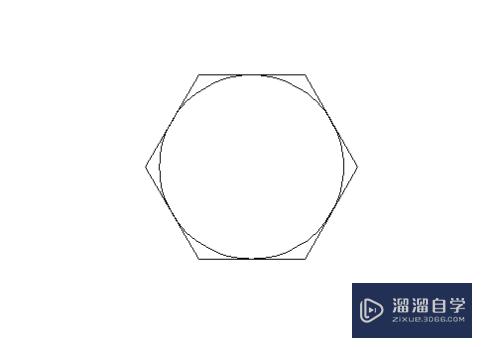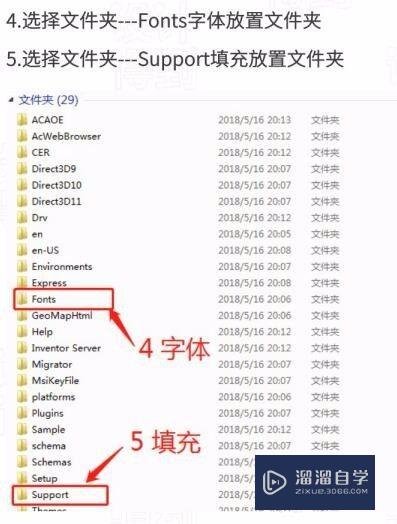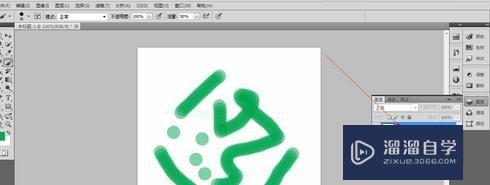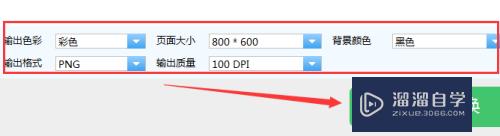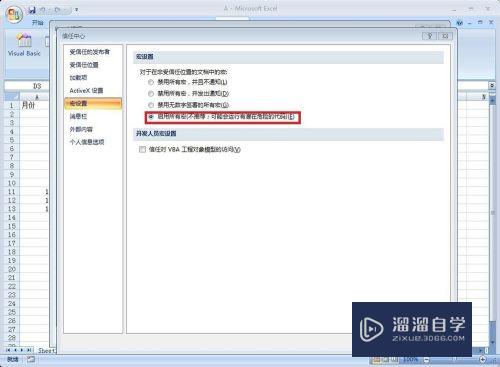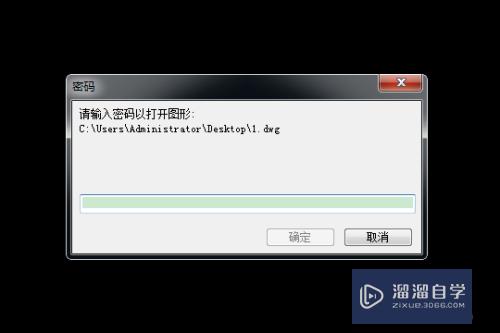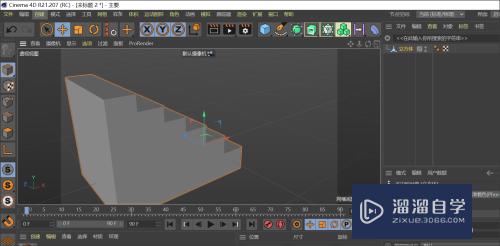WPS如何输入带文字的大括号(wps如何输入带文字的大括号符号)优质
WPS是一款多功能办公软件。在文字编辑等方面都有非常出色的作用。那在WPS中应该如何输入带文字的大括号?相信大家对此都很感兴趣。那么下面就跟小渲一起来看看详细的图文教程吧。
工具/软件
硬件型号:小新Air14
系统版本:Windows10
所需软件:WPS2019
方法/步骤
第1步
点击打开【wps】软件。

第2步
点击【插入】界面按扭。
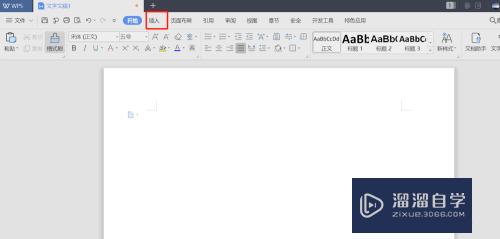
第3步
选择【图形】->【基本图形】->【{】
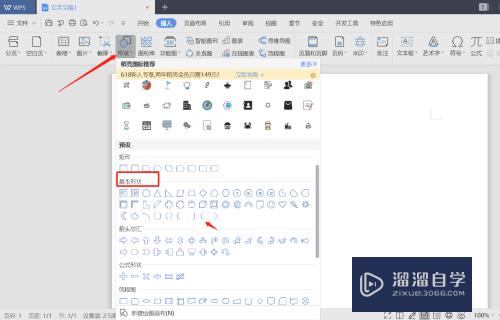
第4步
按住鼠标左键不放。在文档空白处画出合适大小的【{】大括号。
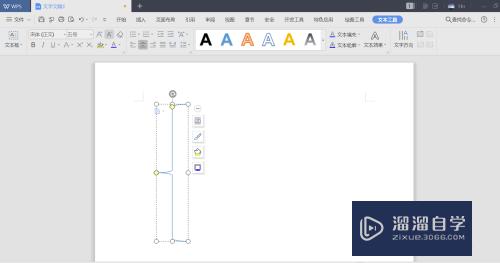
第5步
鼠标击右【{】大括号。选择添加文字即可在【{】大括号中添加文字。
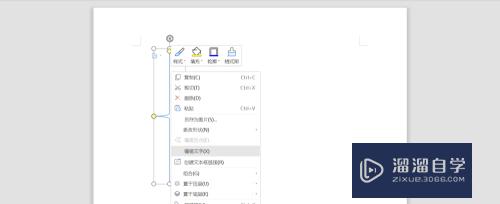
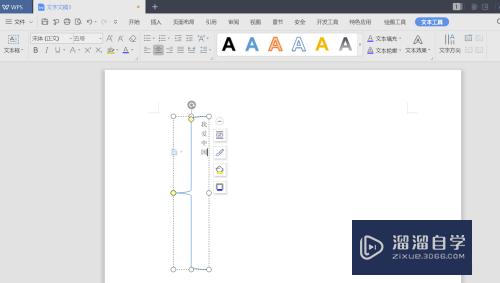
第6步
也可以在【文本工具】编辑工具栏左上方。找到【文本框】。选择合适的文档框样式进行文字的输入。
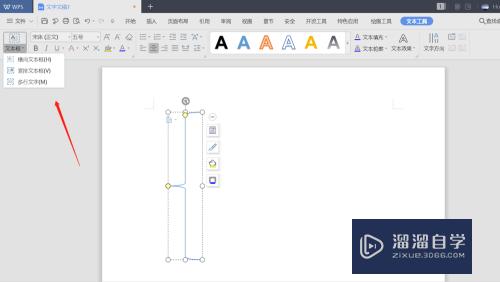
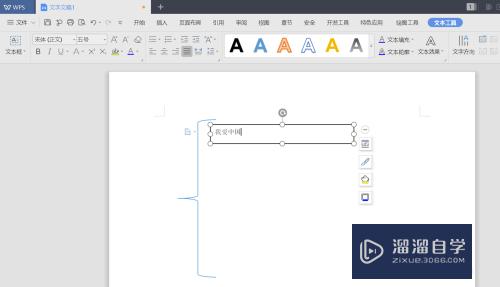
以上关于“WPS如何输入带文字的大括号(wps如何输入带文字的大括号符号)”的内容小渲今天就介绍到这里。希望这篇文章能够帮助到小伙伴们解决问题。如果觉得教程不详细的话。可以在本站搜索相关的教程学习哦!
更多精选教程文章推荐
以上是由资深渲染大师 小渲 整理编辑的,如果觉得对你有帮助,可以收藏或分享给身边的人
本文标题:WPS如何输入带文字的大括号(wps如何输入带文字的大括号符号)
本文地址:http://www.hszkedu.com/66159.html ,转载请注明来源:云渲染教程网
友情提示:本站内容均为网友发布,并不代表本站立场,如果本站的信息无意侵犯了您的版权,请联系我们及时处理,分享目的仅供大家学习与参考,不代表云渲染农场的立场!
本文地址:http://www.hszkedu.com/66159.html ,转载请注明来源:云渲染教程网
友情提示:本站内容均为网友发布,并不代表本站立场,如果本站的信息无意侵犯了您的版权,请联系我们及时处理,分享目的仅供大家学习与参考,不代表云渲染农场的立场!